Cambiar la contraseña WiFi Speedy
Si necesitas cambiar la contraseña Wifi de Speedy en este articulo vas a encontrar una guía con los pasos para realizar este cambio en varios modelos de módems de Speedy.
Recuerda que siempre es importante actualizar la contraseña Wifi constantemente, para evitar que los hackers o personas inescrupulosas roben nuestros datos y privacidad de nuestra red Wifi.
Pasos para cambiar contraseña Wifi de Speedy

- Para empezar se debe abrir un navegador de internet (Google Chrome, Firefox, internet Explorer) o cualquier navegador que tengas instalado en tu computadora o móvil.
- En la barra de direcciones coloca la siguiente dirección http://192.168.1.1
- Cuando te solicite un nombre de usuario y una contraseña coloca los siguientes datos: Nombre de usuario: admin / Contraseña: admin
- Para continuar se debe dar clic en siguiente (en la ventana que nos va a aparecer), y otra vez siguiente
- Para cambiar la contraseña Wifi de Speedy debemos ir a la casilla que dice «Clave», y una vez ahí colocar la nueva contraseña Wifi que deseamos.
- Para finalizar damos clic a «Siguiente» y luego en «Cerrar».
Si necesitas realizar el cambio en otro modelo de modem de Speedy, aquí abajo👇 te dejamos información con los pasos para que puedas realizar este cambio en otros modelos de módems de Speedy:
¿Cómo cambiar contraseña Wifi Speedy Fibra Óptica?
- Debemos abrir un navegador de internet y colocar la siguiente dirección http://192.168.1.1/
- La contraseña por defecto la encuentras detrás de tu dispositivo (router-modem).

- Damos clic en «Menu» , después vamos a la opción «Wifi».
- Ahora colocamos la nueva contraseña en la opción que dice «Clave Wifi».
- Para terminar debemos «Aplicar cambios».
¿Cómo cambiar contraseña Wifi en modem Telefónica, Movistar y ZTE ZXHN H108N de Speedy?
- Abrimos un navegador de internet he ingresamos a la dirección http://192.168.1.1
- En usuario y contraseña debes escribir la palabra admin en ambos campos.
- Una vez que ingresamos vamos al menú y damos clic sobre «Wireless» y luego en el submenú clic sobre «Wireless Basic».
- Para cambiar la contraseña Wifi presionamos en el submenú «Wireless Security» en «Pre-Shared Key» y en cuadro escribimos la nueva contraseña.
- Para Finalizar debemos guardar los cambios dando clic en «Apply».
¿Cómo cambiar contraseña Wifi en Telefónica Speedy Huawei HG532s?
- Lo primero es abrir una navegador de internet y colocar en la barra de direcciones la siguiente dirección http://192.168.1.1
- Ahora se nos abrirá una ventana de administración de Speedy y debemos dar clic a «Siguiente»,
- Ahora debes colocar en usuario y contraseña la palabra admin y de nuevo dar clic en «Siguiente».
- En la ventana que nos aparece vamos a buscar la opción que dice «Clave».
- Colocamos la nueva clave para la red de speedy y damos en «Siguiente» y luego en «Cerrar» y listo.
- Ya los nuevos datos quedaron guardados y debes colocar la nueva contraseña en los dispositivos que requieras internet.
Si tuviste problemas para cambiar la clave Wifi en el modem de speedy puedes dejarnos un comentario para poder ayudarte, de igual manera si la guía te ha sido de ayuda puedes ayudarnos a crecer dejando un comentario o compartiendo la información, esta comunidad te lo va a agradecer☺️. Por último, si tienes más dudas respecto al cambio de contraseña puedes visitar la página de ayuda de speedy.

Técnico en Telemática y redes. Apasionado por la tecnología, y por ayudar a las personas a resolver sus problemas tecnológicos de forma rápida y sencilla.
















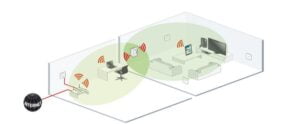


Deja una respuesta